手把手教你如何装电脑主板USB管脚接口大全(如图)
- 格式:docx
- 大小:1.15 MB
- 文档页数:11
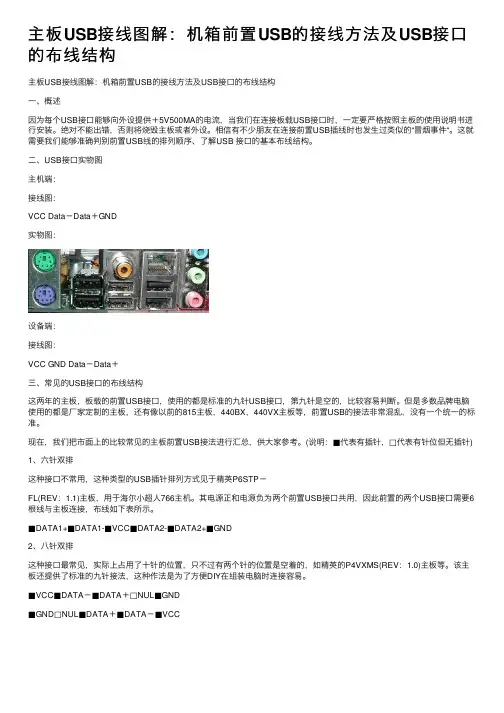
主板USB接线图解:机箱前置USB的接线⽅法及USB接⼝的布线结构主板USB接线图解:机箱前置USB的接线⽅法及USB接⼝的布线结构⼀、概述因为每个USB接⼝能够向外设提供+5V500MA的电流,当我们在连接板载USB接⼝时,⼀定要严格按照主板的使⽤说明书进⾏安装。
绝对不能出错,否则将烧毁主板或者外设。
相信有不少朋友在连接前置USB插线时也发⽣过类似的“冒烟事件“。
这就需要我们能够准确判别前置USB线的排列顺序、了解USB 接⼝的基本布线结构。
⼆、USB接⼝实物图主机端:接线图:VCC Data-Data+GND实物图:设备端:接线图:VCC GND Data-Data+三、常见的USB接⼝的布线结构这两年的主板,板载的前置USB接⼝,使⽤的都是标准的九针USB接⼝,第九针是空的,⽐较容易判断。
但是多数品牌电脑使⽤的都是⼚家定制的主板,还有像以前的815主板,440BX,440VX主板等,前置USB的接法⾮常混乱,没有⼀个统⼀的标准。
现在,我们把市⾯上的⽐较常见的主板前置USB接法进⾏汇总,供⼤家参考。
(说明:■代表有插针,□代表有针位但⽆插针) 1、六针双排这种接⼝不常⽤,这种类型的USB插针排列⽅式见于精英P6STP-FL(REV:1.1)主板,⽤于海尔⼩超⼈766主机。
其电源正和电源负为两个前置USB接⼝共⽤,因此前置的两个USB接⼝需要6根线与主板连接,布线如下表所⽰。
■DATA1+■DATA1-■VCC■DATA2-■DATA2+■GND2、⼋针双排这种接⼝最常见,实际上占⽤了⼗针的位置,只不过有两个针的位置是空着的,如精英的P4VXMS(REV:1.0)主板等。
该主板还提供了标准的九针接法,这种作法是为了⽅便DIY在组装电脑时连接容易。
■VCC■DATA-■DATA+□NUL■GND■GND□NUL■DATA+■DATA-■VCC微星MS-5156主板采⽤的前置USB接⼝是⼋针互反接法。
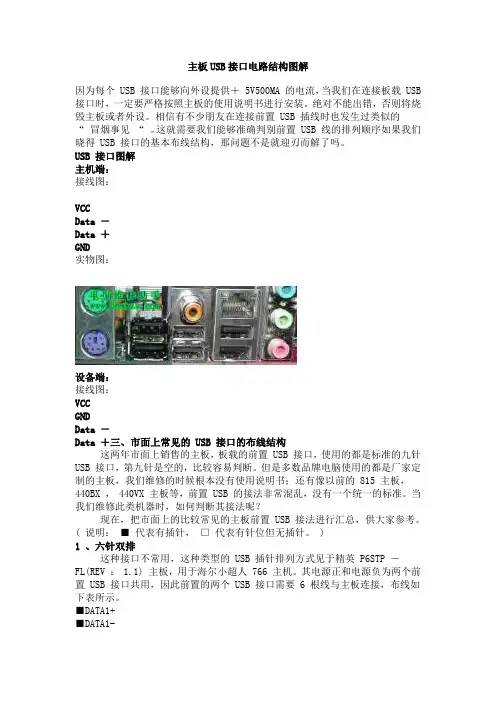
主板USB接口电路结构图解因为每个 USB 接口能够向外设提供+ 5V500MA 的电流,当我们在连接板载 USB 接口时,一定要严格按照主板的使用说明书进行安装。
绝对不能出错,否则将烧毁主板或者外设。
相信有不少朋友在连接前置 USB 插线时也发生过类似的“ 冒烟事见“ 。
这就需要我们能够准确判别前置 USB 线的排列顺序如果我们晓得 USB 接口的基本布线结构,那问题不是就迎刃而解了吗。
USB 接口图解主机端:接线图:VCCData -Data +GND实物图:设备端:接线图:VCCGNDData -Data +三、市面上常见的 USB 接口的布线结构这两年市面上销售的主板,板载的前置 USB 接口,使用的都是标准的九针USB 接口,第九针是空的,比较容易判断。
但是多数品牌电脑使用的都是厂家定制的主板,我们维修的时候根本没有使用说明书;还有像以前的 815 主板,440BX , 440VX 主板等,前置 USB 的接法非常混乱,没有一个统一的标准。
当我们维修此类机器时,如何判断其接法呢?现在,把市面上的比较常见的主板前置 USB 接法进行汇总,供大家参考。
( 说明:■ 代表有插针,□ 代表有针位但无插针。
)1 、六针双排这种接口不常用,这种类型的 USB 插针排列方式见于精英 P6STP -FL(REV : 1.1) 主板,用于海尔小超人 766 主机。
其电源正和电源负为两个前置 USB 接口共用,因此前置的两个 USB 接口需要 6 根线与主板连接,布线如下表所示。
■DATA1+■DATA1-■DATA2-■DATA2+■ GND2 、八针双排这种接口最常见,实际上占用了十针的位置,只不过有两个针的位置是空着的,如精英的 P4VXMS(REV : 1.0) 主板等。
该主板还提供了标准的九针接法,这种作是为了方便 DIY 在组装电脑时连接容易。
■ VCC■DATA -■DATA +□NUL■ GND■ GND□NUL■DATA +■DATA -■ VCC微星 MS-5156 主板采用的前置 USB 接口是八针互反接法。
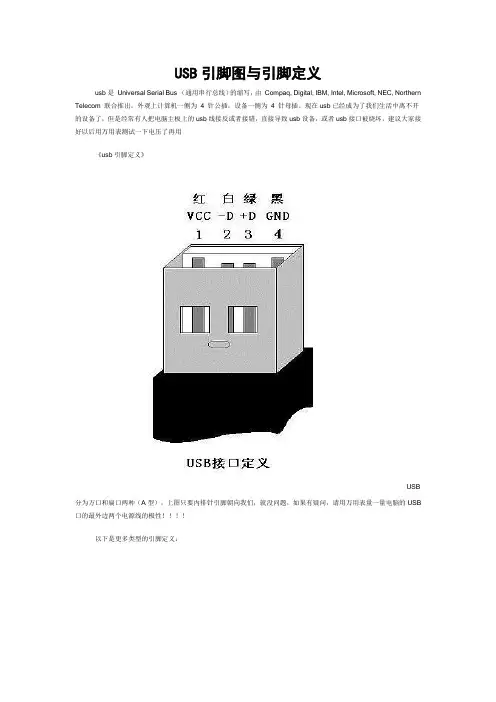
USB引脚图与引脚定义
usb是Universal Serial Bus (通用串行总线)的缩写,由Compaq, Digital, IBM, Intel, Microsoft, NEC, Northern Telecom 联合推出。
外观上计算机一侧为4 针公插,设备一侧为4 针母插。
现在usb已经成为了我们生活中离不开的设备了,但是经常有人把电脑主板上的usb线接反或者接错,直接导致usb设备,或者usb接口被烧坏,建议大家接好以后用万用表测试一下电压了再用
《usb引脚定义》
USB 分为方口和扁口两种(A型),上图只要内排针引脚朝向我们,就没问题,如果有疑问,请用万用表量一量电脑的USB 口的最外边两个电源线的极性!!!!
以下是更多类型的引脚定义:
USB A型插座引脚分布
USB A型插头引脚分布
USB B型插座引脚分布
USB B型插头引脚分布
USB mini-B插座引脚分布
USB mini-B插头引脚分布
usb一般的接线方法是这样的:红线:vcc
黑线:gnd
白线:data-
绿线:data+。
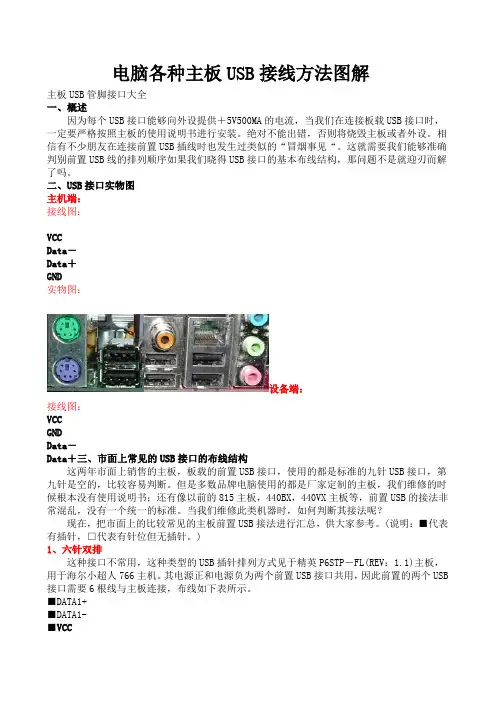
电脑各种主板USB接线方法图解主板USB管脚接口大全一、概述因为每个USB接口能够向外设提供+5V500MA的电流,当我们在连接板载USB接口时,一定要严格按照主板的使用说明书进行安装。
绝对不能出错,否则将烧毁主板或者外设。
相信有不少朋友在连接前置USB插线时也发生过类似的“冒烟事见“。
这就需要我们能够准确判别前置USB线的排列顺序如果我们晓得USB接口的基本布线结构,那问题不是就迎刃而解了吗。
二、USB接口实物图主机端:接线图:VCCData-Data+GND实物图:设备端:接线图:VCCGNDData-Data+三、市面上常见的USB接口的布线结构这两年市面上销售的主板,板载的前置USB接口,使用的都是标准的九针USB接口,第九针是空的,比较容易判断。
但是多数品牌电脑使用的都是厂家定制的主板,我们维修的时候根本没有使用说明书;还有像以前的815主板,440BX,440VX主板等,前置USB的接法非常混乱,没有一个统一的标准。
当我们维修此类机器时,如何判断其接法呢?现在,把市面上的比较常见的主板前置USB接法进行汇总,供大家参考。
(说明:■代表有插针,□代表有针位但无插针。
)1、六针双排这种接口不常用,这种类型的USB插针排列方式见于精英P6STP-FL(REV:1.1)主板,用于海尔小超人766主机。
其电源正和电源负为两个前置USB接口共用,因此前置的两个USB 接口需要6根线与主板连接,布线如下表所示。
■DATA1+■DAT A1-■VCC■DATA2+■GND2、八针双排这种接口最常见,实际上占用了十针的位置,只不过有两个针的位置是空着的,如精英的P4VXMS(REV:1.0)主板等。
该主板还提供了标准的九针接法,这种作是为了方便DIY在组装电脑时连接容易。
■VCC■DATA-■DATA+□NUL■GND■GND□NUL■DATA+■DATA-■VCC微星MS-5156主板采用的前置USB接口是八针互反接法。
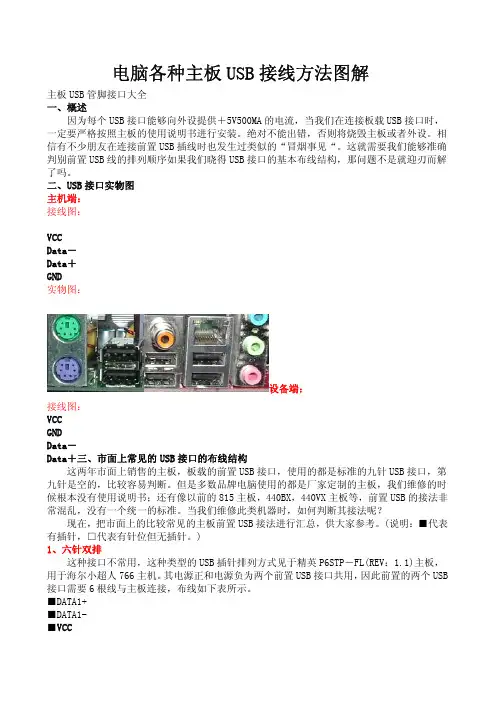
电脑各种主板USB接线方法图解主板USB管脚接口大全一、概述因为每个USB接口能够向外设提供+5V500MA的电流,当我们在连接板载USB接口时,一定要严格按照主板的使用说明书进行安装。
绝对不能出错,否则将烧毁主板或者外设。
相信有不少朋友在连接前置USB插线时也发生过类似的“冒烟事见“。
这就需要我们能够准确判别前置USB线的排列顺序如果我们晓得USB接口的基本布线结构,那问题不是就迎刃而解了吗。
二、USB接口实物图主机端:接线图:VCCData-Data+GND实物图:设备端:接线图:VCCGNDData-Data+三、市面上常见的USB接口的布线结构这两年市面上销售的主板,板载的前置USB接口,使用的都是标准的九针USB接口,第九针是空的,比较容易判断。
但是多数品牌电脑使用的都是厂家定制的主板,我们维修的时候根本没有使用说明书;还有像以前的815主板,440BX,440VX主板等,前置USB的接法非常混乱,没有一个统一的标准。
当我们维修此类机器时,如何判断其接法呢?现在,把市面上的比较常见的主板前置USB接法进行汇总,供大家参考。
(说明:■代表有插针,□代表有针位但无插针。
)1、六针双排这种接口不常用,这种类型的USB插针排列方式见于精英P6STP-FL(REV:1.1)主板,用于海尔小超人766主机。
其电源正和电源负为两个前置USB接口共用,因此前置的两个USB 接口需要6根线与主板连接,布线如下表所示。
■DATA1+■DATA1-■VCC■DATA2+■GND2、八针双排这种接口最常见,实际上占用了十针的位置,只不过有两个针的位置是空着的,如精英的P4VXMS(REV:1.0)主板等。
该主板还提供了标准的九针接法,这种作是为了方便DIY在组装电脑时连接容易。
■VCC■DATA-■DATA+□NUL■GND■GND□NUL■DATA+■DATA-■VCC微星MS-5156主板采用的前置USB接口是八针互反接法。
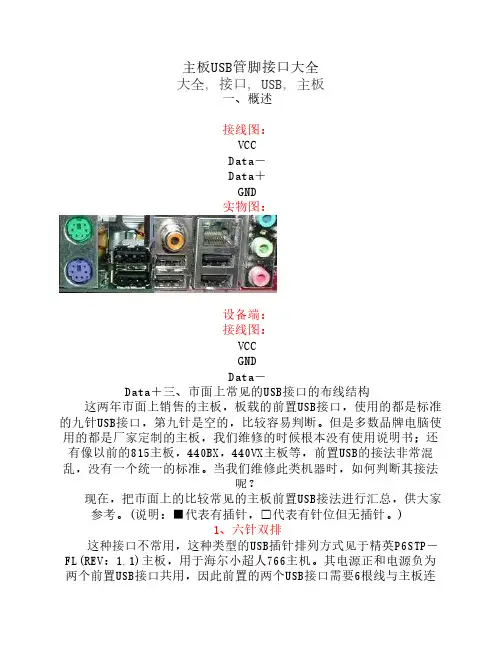
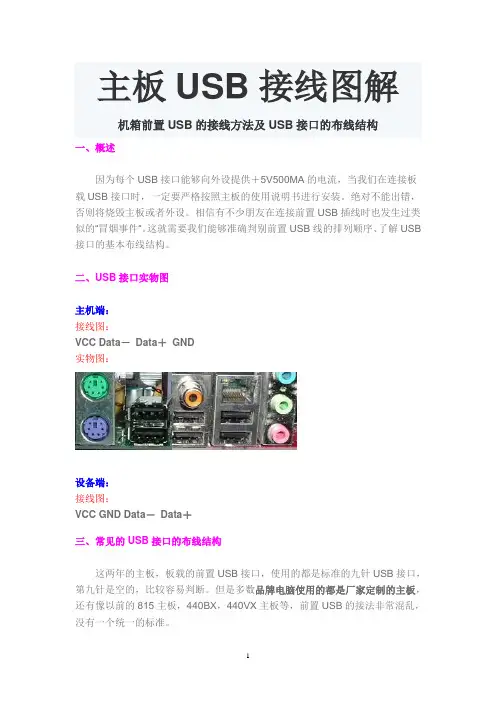
主板USB接线图解机箱前置USB的接线方法及USB接口的布线结构一、概述因为每个USB接口能够向外设提供+5V500MA的电流,当我们在连接板载USB接口时,一定要严格按照主板的使用说明书进行安装。
绝对不能出错,否则将烧毁主板或者外设。
相信有不少朋友在连接前置USB插线时也发生过类似的“冒烟事件“。
这就需要我们能够准确判别前置USB线的排列顺序、了解USB 接口的基本布线结构。
二、USB接口实物图主机端:接线图:VCC Data-Data+GND实物图:设备端:接线图:VCC GND Data-Data+三、常见的USB接口的布线结构这两年的主板,板载的前置USB接口,使用的都是标准的九针USB接口,第九针是空的,比较容易判断。
但是多数品牌电脑使用的都是厂家定制的主板,还有像以前的815主板,440BX,440VX主板等,前置USB的接法非常混乱,没有一个统一的标准。
现在,我们把市面上的比较常见的主板前置USB接法进行汇总,供大家参考。
(说明:■代表有插针,□代表有针位但无插针)1、六针双排这种接口不常用,这种类型的USB插针排列方式见于精英P6STP-FL(REV:1.1)主板,用于海尔小超人766主机。
其电源正和电源负为两个前置USB接口共用,因此前置的两个USB接口需要6根线与主板连接,布线如下表所示。
■DATA1+■DATA1-■VCC■DATA2-■DATA2+■GND2、八针双排这种接口最常见,实际上占用了十针的位置,只不过有两个针的位置是空着的,如精英的P4VXMS(REV:1.0)主板等。
该主板还提供了标准的九针接法,这种作法是为了方便DIY在组装电脑时连接容易。
■VCC■DATA-■DATA+□NUL■GND■GND□NUL■DATA+■DATA-■VCC微星MS-5156主板采用的前置USB接口是八针互反接法。
虽然该主板使用的是Intel 430TX芯片组,但首先提供了当时并不多见的USB1.0标准接口两个,只不过需要使用单独的引线外接。

电脑主板接口图解说明一、认识主板供电接口?图解安装详细过程在主板上,我们可以看到一个长方形的插槽,这个插槽就是电源为主板提供供电的插槽(如下图)。
目前主板供电的接口主要有24针与?20针两种,在中高端的主板上,一般都采用24PIN的主板供电接口设计,低端的产品一般为20PIN。
不论采用24PIN和20PIN,其插法都是一样的?。
主板上24PIN的供电接口主板上20PIN的供电接口电源上为主板供电的24PIN接口为主板供电的接口采用了防呆式的设计,只有按正确的方法才能够插入。
通过仔细观察也会发现在主板供电的接口上的一?面有一个凸起的槽,而在电源的供电接口上的一面也采用了卡扣式的设计,这样设计的好处一是为防止用户反插,另一方面也可以使两个接口?更加牢固的安装在一起。
二、认识CPU供电接口?图解安装详细过程为了给CPU提供更强更稳定的电压,目前主板上均提供一个给CPU单独供电的接口(有4针、6针和8针三种),如下图:主板上提供给CPU单独供电的12V四针供电接口电源上提供给CPU供电的4针、6针与8针的接口安装的方法也相当的简单,接口与给主板供电的插槽相同,同样使用了防呆式的设计,让我们安装起来得心应手。
三、认识SATA串口?图解SATA设备的安装SATA串口由于具备更高的传输速度渐渐替代PATA并口成为当前的主流,目前大部分的硬盘都采用了串口设计,由于SATA的?数据线设计更加合理,给我们的安装提供了更多的方便。
接下来认识一下主板上的SATA接口。
以上两幅图片便是主板上提供的SATA接口,也许有些朋友会问,两块主板上的SATA 口“模样”不太相同。
大家仔细观察会?发现,在下面的那张图中,SATA接口的四周设计了一圈保护层,这样对接口起到了很好的保护作用,在一起大品牌的主板上一般会采用这样的?设计。
SATA接口的安装也相当的简单,接口采用防呆式的设计,方向反了根本无法插入,细心的用户仔细观察接口的设计,也能?够看出如何连接。
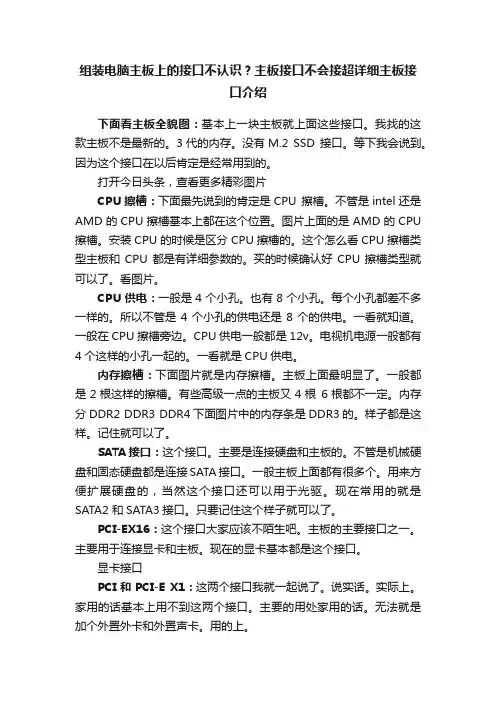
组装电脑主板上的接口不认识?主板接口不会接超详细主板接口介绍下面看主板全貌图:基本上一块主板就上面这些接口。
我找的这款主板不是最新的。
3代的内存。
没有M.2 SSD 接口。
等下我会说到。
因为这个接口在以后肯定是经常用到的。
打开今日头条,查看更多精彩图片CPU擦槽:下面最先说到的肯定是CPU 擦槽。
不管是intel还是AMD的CPU擦槽基本上都在这个位置。
图片上面的是AMD的CPU 擦槽。
安装CPU的时候是区分CPU擦槽的。
这个怎么看CPU擦槽类型主板和CPU都是有详细参数的。
买的时候确认好CPU擦槽类型就可以了。
看图片。
CPU供电:一般是4个小孔。
也有8个小孔。
每个小孔都差不多一样的。
所以不管是4个小孔的供电还是8个的供电。
一看就知道。
一般在CPU擦槽旁边。
CPU供电一般都是12v。
电视机电源一般都有4个这样的小孔一起的。
一看就是CPU供电。
内存擦槽:下面图片就是内存擦槽。
主板上面最明显了。
一般都是2根这样的擦槽。
有些高级一点的主板又4根6根都不一定。
内存分DDR2 DDR3 DDR4下面图片中的内存条是DDR3的。
样子都是这样。
记住就可以了。
SATA接口:这个接口。
主要是连接硬盘和主板的。
不管是机械硬盘和固态硬盘都是连接SATA接口。
一般主板上面都有很多个。
用来方便扩展硬盘的,当然这个接口还可以用于光驱。
现在常用的就是SATA2 和SATA3接口。
只要记住这个样子就可以了。
PCI-EX16:这个接口大家应该不陌生吧。
主板的主要接口之一。
主要用于连接显卡和主板。
现在的显卡基本都是这个接口。
显卡接口PCI和PCI-E X1:这两个接口我就一起说了。
说实话。
实际上。
家用的话基本上用不到这两个接口。
主要的用处家用的话。
无法就是加个外置外卡和外置声卡。
用的上。
AUDIO(音频接口):这个主要是连接机箱前面的音频接口和麦克风接口。
如果这个接口没有插上的话。
机箱前置面板上面的音响和麦克风就用不了。
对应的线有标记对应这个接口插上就可以了。
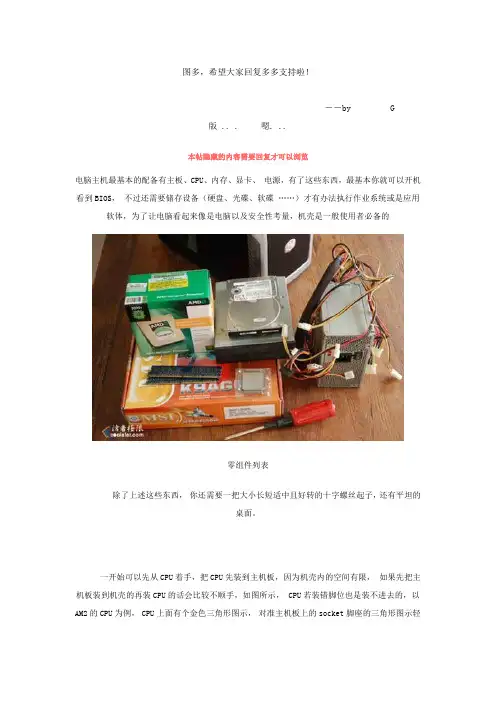
图多,希望大家回复多多支持啦!--by G版 .. . 嗯. ..本帖隐藏的内容需要回复才可以浏览电脑主机最基本的配备有主板、CPU、内存、显卡、电源,有了这些东西,最基本你就可以开机看到BIOS,不过还需要储存设备(硬盘、光碟、软碟……)才有办法执行作业系统或是应用软体,为了让电脑看起来像是电脑以及安全性考量,机壳是一般使用者必备的零组件列表除了上述这些东西,你还需要一把大小长短适中且好转的十字螺丝起子,还有平坦的桌面。
一开始可以先从CPU着手,把CPU先装到主机板,因为机壳内的空间有限,如果先把主机板装到机壳的再装CPU的话会比较不顺手,如图所示, CPU若装错脚位也是装不进去的,以AM2的CPU为例, CPU上面有个金色三角形图示,对准主机板上的socket脚座的三角形图示轻轻温柔的放进去,如果放不进去,请检查一下脚位是否正确或是CPU上的脚有歪掉。
CPU上面有个金色三角形图示放进去之后,把卡榫往下压,固定好CPU。
固定好CPU接着就是安装CPU散热器,原厂的风扇都算是相当简单安装,在安装之前, CPU要涂上散热膏,其主要的目的是让CPU与散热器有比较紧密的接触,达到最佳的散热效果,如下图示,原厂风扇都会直接贴一层散热膏在底座,此时就不需要在CPU上涂抹散热膏,如果你有比较好的散热膏可以使用,可以用去渍油将底座的散热膏抹掉,注意涂抹散热膏时主要是让CPU可以完全接触到散热器底座即可,不是越多越好,薄薄一层即可,我有看过有人涂抹”整颗”CPU,包括连CPU的背部跟针脚… 这么做并不会让CPU比较凉。
安装CPU散热器将CPU散热器沟槽扣上Scoket座两边,再将卡榫扳上扣紧。
将卡榫扳上扣紧这样就已经完成了,接着在主机板上找到CPU FAN的pin脚,将散热器的风扇电源线插上,新的已经为4pin,有防呆装置,插反了是插不进去的。
接着可以先将内存插上,内存都有防呆装置,在中间的地方有个凹槽,只要对准主机板插入即可,可避免插反了把内存给烧了,通常我们都会买两只一样的内存来跑双通道,有些主机板的规格不同,可能会有四个插槽,至于插在哪两个槽会启动双通道就得看看说明书,如果只有两个槽应该是没有这困恼。
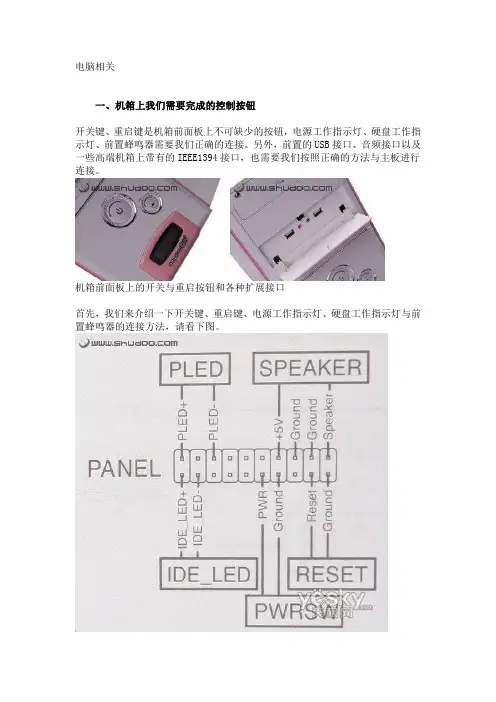
电脑相关一、机箱上我们需要完成的控制按钮开关键、重启键是机箱前面板上不可缺少的按钮,电源工作指示灯、硬盘工作指示灯、前置蜂鸣器需要我们正确的连接。
另外,前置的USB接口、音频接口以及一些高端机箱上带有的IEEE1394接口,也需要我们按照正确的方法与主板进行连接。
机箱前面板上的开关与重启按钮和各种扩展接口首先,我们来介绍一下开关键、重启键、电源工作指示灯、硬盘工作指示灯与前置蜂鸣器的连接方法,请看下图。
机箱前面板上的开关、重启按钮与指示灯的连线方法上图为主板说明书中自带的前置控制按钮的连接方法,图中我们可以非常清楚的看到不同插针的连接方法。
其中PLED即机箱前置电源工作指示灯插针,有“+”“-”两个针脚,对应机箱上的PLED接口;IDE_LED即硬盘工作指示灯,同样有“+”“-”两个针脚,对应机箱上的IDE_LED接口;PWRSW为机箱面板上的开关按钮,同样有两个针脚,由于开关键是通过两针短路实现的,因此没有“+”“-”之分,只要将机箱上对应的PWRSW接入正确的插针即可。
RESET是重启按钮,同样没有“+”“-”之分,以短路方式实现。
SPEAKER是前置的蜂鸣器,分为“+”“-”相位;普通的扬声器无论如何接都是可以发生的,但这里比较特殊。
由于“+”相上提供了+5V的电压值,因此我们必须正确安装,以确保蜂鸣器发声。
这是机箱上提供了插头上图为机箱是提供的三种接头。
其中HDD LED是硬盘指示灯,对应主板上的IDE_LED;POWER SW是电源开关,对应主板上的PWRSW;RESET SW是重启开关,对应主板上的RESET。
除了HDD LED硬盘指示灯有“+”“-”之分外,其它两个没有正负之分,HDD LED硬盘指示灯“+”“-”插反了机箱上的硬盘指示灯不会亮。
当然,为了方便消费者安装,“+”采用了红、棕与蓝进行了标识,而“-”绝一为白色线缆,这一点在任何的机箱当中是通用的,大家可以仔细观察一下。
主板插线图文教程电脑硬件组装必懂作为一名新手,要真正从头组装好自己的电脑并不容易,也许你知道CPU应该插哪儿,内存应该插哪儿,但遇到一排排复杂跳线的时候,很多新手都不知道如何下手。
还记不记得你第一次见到装电脑的时候,技术人员将CPU、内存、显卡等插在主板上,然后从兜里掏出自己的钥匙(或者是随便找颗螺丝)在主板边上轻轻一碰,电脑就运转起来了的情景吗?是不是感到很惊讶(笔者第一次见到的时候反正很惊讶)!面对一个全新的主板,技术人员总是不用看任何说明书,就能在1、2分钟之内将主板上密密麻麻的跳线连接好,是不是觉得他是高手?看完本文内容,你将会觉得这并不值得一提,并且只要你稍微记一下,就能完全记住,达到不看说明书搞定主板所有跳线的秘密。
钥匙开机其实并不神秘首先我们来更正一个概念性的问题,实际上主板上那一排排需要连线的插针并不叫做“跳线”,因为它们根本达不”到跳线的功能。
真正的跳线是两根/三根插针,上面有一个小小的“跳线冒”那种才应该叫做“跳线”,它能起到硬件改变设置、频率等的作用;而与机箱连线的那些插针根本起不到这个作用,所以真正意义上它们应该叫做面板连接插针,不过由于和“跳线”从外观上区别不大,所以我们也就经常管它们叫做“跳线”。
有蓝色冒的这个叫做真正的跳线需要连接主板的一大堆线至于到底是谁第一次管面板连接插针叫做“跳线”的人,相信谁也确定不了。
不过既然都这么叫了,大家也都习惯了,我们也就不追究这些,所以在本文里,我们姑且管面板连接插针叫做跳线吧。
为了更加方便理解,我们先从机箱里的连接线说起。
一般来说,机箱里的连接线上都采用了文字来对每组连接线的定义进行了标注,但是怎么识别这些标注,这是我们要解决的第一个问题。
实际上,这些线上的标注都是相关英文的缩写,并不难记。
下面我们来一个一个的认识。
电源开关:POWER SW英文全称:Power Swicth可能用名:POWER、POWER SWITCH、ON/OFF、POWER SETUP、PWR等功能定义:机箱前面的开机按钮复位/重启开关:RESET SW英文全称:Reset Swicth可能用名:RESET、Reset Swicth、Reset Setup、RST等功能定义:机箱前面的复位按钮电源指示灯:+/-可能用名:POWER LED、PLED、PWR LED、SYS LED等硬盘状态指示灯:HDD LED英文全称:Hard disk drive light emitting diode 可能用名:HD LED报警器:SPEAKER可能用名:SPK功能定义:主板工作异常报警器连接前置USB接口的一般都是一个整体音频连接线:AUDIO可能用名:FP AUDIO功能定义:机箱前置音频看完以上简单的图文介绍以后,大家一定已经认识机箱上的这些连线的定义了,其实真的很简单,就是几个非常非常简单英文的缩写。
电脑主板上USB针脚线的接法
在安装时注意usb针脚定义,以避免错误的连接导致主板电路损坏在连接usb1/usb2/usb3的接线时,请确认你的usb连线与主板的信号线是否相符,如果不相符,请按照下图进行连接。
vcc data- data+ gnd 空
vcc data- data+ gnd key(usboc不接)
一般来说vcc是红色的,gnd是黑色的
大部分为::
红白绿黑空
红白绿黑
看看针角的旁边有条白杠没有,有的话第一针就是红线以下按白绿黑排序中间那两个最好还是看看上面标的针脚定义...不能单观看颜色,还得注意不要将红黑顺序全部插反。
电脑主板前置USB接线说明(图)机箱前置USB如何进行连接,对于一些新手有一定难度,要知道一旦接线出错,轻则无法使用USB设备,重则烧毁USB设备或主板。
机箱前置USB接线的定义:红线:电源正极(接线上的标识为:+5V或VCC)白线:负电压数据线(标识为:Data-或USB Port -)绿线:正电压数据线(标识为:Data+或USB Port +)黑线:接地(标识为:GROUND)如下图标整USB前置线:一般会有9根线,还有一跟GED或NC的黑色接线,接到NC针脚即可!USB接口实物图实物图:主板USB针脚的定义:虽然目前各品牌主板上扩展的USB针脚定义各不相同,但不外乎以下几大类型与接线方法:第一类:8针型该类型的针脚多为1999年以前生产的主板所用,不过目前少数P4级(低档)主板也有采用这种类型的针脚。
通常接线方法:将红线插入USB针脚1与针脚2,余下接线按Data-、Port +、GROUND顺序分别插入余下USB针脚(图一),第二种接线方式是第二组USB接线与第一组接线真好相反(图二)。
第二类:9针型该类型的USB针脚多为最近新出的主板,多见于支持Pentium 4或Athlon XP 芯片组的主板(如i845D、i845E第三类:10针型采用该针脚类型的产品多为采用i815、i815E、i815EP、KT133等芯片组的主板,接法较前两种类型来说要乱得多,总结下来大致有五种接法,略。
以上三种类型中除第二类针脚,可按照笔者所述接法直接安装,一般情况下不会有错。
第一、三类情况较麻烦,采用这两种针脚类型的主板有相当一部分其说明书中并没有详细标明接线方法,因此最好还是以各种方式(电子邮件、电话等)询问一下主板厂商,一般厂商都会给予答复。
实在不行可用万用表测量一下,搞清针脚+5V电源与接地后再接线,一般就不会有多大问题。
一般来说针脚1就是第一组USB的电源正极,分辨针脚1方法就是看其主板上的标识,有的直接标“1”、有的则是黑色三角或用白粗线条表示。
主板USB管脚接口定义大全~!一、概述因为每个USB接口能够向外设提供+5V500MA的电流,当我们在连接板载USB接口时,一定要严格按照主板的使用说明书进行安装。
绝对不能出错,否则将烧毁主板或者外设。
相信有不少朋友在连接前置USB插线时也发生过类似的“冒烟事见“。
这就需要我们能够准确判别前置USB线的排列顺序如果我们晓得USB接口的基本布线结构,那问题不是就迎刃而解了吗。
二、USB接口实物图主机端:接线图:VCC Data-Data+GND实物图:设备端:接线图:VCCGNDData-Data+三、市面上常见的USB接口的布线结构这两年市面上销售的主板,板载的前置USB接口,使用的都是标准的九针USB接口,第九针是空的,比较容易判断。
但是多数品牌电脑使用的都是厂家定制的主板,我们维修的时候根本没有使用说明书;还有像以前的815主板,440BX,440VX主板等,前置USB 的接法非常混乱,没有一个统一的标准。
当我们维修此类机器时,如何判断其接法呢?现在,把市面上的比较常见的主板前置USB接法进行汇总,供大家参考。
(说明:■代表有插针,□代表有针位但无插针。
)1、六针双排这种接口不常用,这种类型的USB插针排列方式见于精英P6STP-FL(REV:1.1)主板,用于海尔小超人766主机。
其电源正和电源负为两个前置USB接口共用,因此前置的两个USB接口需要6根线与主板连接,布线如下表所示。
■DATA1+■DATA1-■DATA2-■DATA2+■GND2、八针双排这种接口最常见,实际上占用了十针的位置,只不过有两个针的位置是空着的,如精英的P4VXMS(REV:1.0)主板等。
该主板还提供了标准的九针接法,这种作是为了方便DI Y在组装电脑时连接容易。
■VCC■DATA-■DATA+□NUL■GND■GND□NUL■DATA+■DATA-■VCC微星MS-5156主板采用的前置USB接口是八针互反接法。
电脑相关一、机箱上我们需要完成的控制按钮开关键、重启键是机箱前面板上不可缺少的按钮,电源工作指示灯、硬盘工作指示灯、前置蜂鸣器需要我们正确的连接。
另外,前置的USB接口、音频接口以及一些高端机箱上带有的IEEE1394接口,也需要我们按照正确的方法与主板进行连接。
机箱前面板上的开关与重启按钮和各种扩展接口首先,我们来介绍一下开关键、重启键、电源工作指示灯、硬盘工作指示灯与前置蜂鸣器的连接方法,请看下图。
机箱前面板上的开关、重启按钮与指示灯的连线方法上图为主板说明书中自带的前置控制按钮的连接方法,图中我们可以非常清楚的看到不同插针的连接方法。
其中PLED即机箱前置电源工作指示灯插针,有“+”“-”两个针脚,对应机箱上的PLED接口;IDE_LED即硬盘工作指示灯,同样有“+”“-”两个针脚,对应机箱上的IDE_LED接口;PWRSW为机箱面板上的开关按钮,同样有两个针脚,由于开关键是通过两针短路实现的,因此没有“+”“-”之分,只要将机箱上对应的PWRSW接入正确的插针即可。
RESET是重启按钮,同样没有“+”“-”之分,以短路方式实现。
SPEAKER是前置的蜂鸣器,分为“+”“-”相位;普通的扬声器无论如何接都是可以发生的,但这里比较特殊。
由于“+”相上提供了+5V的电压值,因此我们必须正确安装,以确保蜂鸣器发声。
这是机箱上提供了插头上图为机箱是提供的三种接头。
其中HDD LED是硬盘指示灯,对应主板上的IDE_LED;POWER SW是电源开关,对应主板上的PWRSW;RESET SW是重启开关,对应主板上的RESET。
除了HDD LED硬盘指示灯有“+”“-”之分外,其它两个没有正负之分,HDD LED硬盘指示灯“+”“-”插反了机箱上的硬盘指示灯不会亮。
当然,为了方便消费者安装,“+”采用了红、棕与蓝进行了标识,而“-”绝一为白色线缆,这一点在任何的机箱当中是通用的,大家可以仔细观察一下。
一般,主板电源开关和重启线不分正负,只要接上电源开关线就可以正常开机和关机了;电源和硬盘灯就分正负,不过些线接不接都不影响电脑正常使用。
一般,主板电源线等共有8根,每两根组成一组,电源开关一组,重启一组,电源灯一组(分正负),硬盘灯一组(分正负)。
一般电源线接口如下:电源LED灯+ -电源开关。
+ -重启未定义接口(这果多一个接口,貌似没用的)硬盘LED灯一般只需注意以上电源线的接法就行了,其他基本不用记,只要接口接合适就行了。
其他线如USB线、音频线、耳麦线都是整合成一组一组的,只要接口插得进就对了。
作为一名新手,要真正从头组装好自己的电脑并不容易,也许你知道CPU 应该插哪儿,内存应该插哪儿,但遇到一排排复杂跳线的时候,很多新手都不知道如何下手。
钥匙开机其实并不神秘还记不记得你第一次见到装电脑的时候,JS将CPU、内存、显卡等插在主板上,然后从兜里掏出自己的钥匙(或者是随便找颗螺丝)在主板边上轻轻一碰,电脑就运转起来了的情景吗?是不是感到很惊讶(笔者第一次见到的时候反正很惊讶)!面对一个全新的主板,JS总是不用看任何说明书,就能在1、2分钟之内将主板上密密麻麻的跳线连接好,是不是觉得他是高手?呵呵,看完今天的文章,你将会觉得这并不值得一提,并且只要你稍微记一下,就能完全记住,达到不看说明书搞定主板所有跳线的秘密。
这个叫做真正的跳线首先我们来更正一个概念性的问题,实际上主板上那一排排需要连线的插针并不叫做“跳线”,因为它们根本达不”到跳线的功能。
真正的跳线是两根/三根插针,上面有一个小小的“跳线冒”那种才应该叫做“跳线”,它能起到硬件改变设置、频率等的作用;而与机箱连线的那些插针根本起不到这个作用,所以真正意义上它们应该叫做面板连接插针,不过由于和“跳线”从外观上区别不大,所以我们也就经常管它们叫做“跳线”。
看完本文,连接这一大把的线都会变得非常轻松至于到底是谁第一次管面板连接插针叫做“跳线”的人,相信谁也确定不了。
图多,希望大家回复多多支持啦!
------------------------------------------------- by G
版... ------------------------------------------- 嗯...
本帖隐藏的内容需要回复才可以浏览
电脑主机最基本的配备有主板、CPU内存、显卡、电源,有了这些东西,最基本你就可以开机
看到BIOS,不过还需要储存设备(硬盘、光碟、软碟……)才有办法执行作业系统或是应用软体,为了让电脑看起来像是电脑以及安全性考量,机壳是一般使用者必备的
零组件列表
除了上述这些东西,你还需要一把大小长短适中且好转的十字螺丝起子,还有平坦的
桌面。
一开始可以先从CPU着手,把CPU先装到主机板,因为机壳内的空间有限,如果先把主机板装到机壳的再装CPU的话会比较不顺手,如图所示,CPU若装错脚位也是装不进去的,以
AM2的CPU为例,CPU上面有个金色三角形图示,对准主机板上的socket脚座的三角形图示轻
轻温柔的放进去,如果放不进去, 请检查一下脚位是否正确或是CPU上的脚有歪掉。
CPU上面有个金色三角形图示
放进去之后,把卡榫往下压,固定好CPU
固定好CPU
接着就是安装CPU散热器,原厂的风扇都算是相当简单安装,在安装之前,CPU要涂上
散热膏,其主要的目的是让CPU与散热器有比较紧密的接触,达到最佳的散热效果,如下图示,
原厂风扇都会直接贴一层散热膏在底座,此时就不需要在CPU上涂抹散热膏,如果你有比较好的
散热膏可以使用,可以用去渍油将底座的散热膏抹掉,注意涂抹散热膏时主要是让CPU可以完全接触到散热器底座即可,不是越多越好,薄薄一层即可,我有看过有人涂抹”整颗” CPU 包
括连CPU的背部跟针脚…这么做并不会让CPU比较凉。
安装CPU散热器
将CPU散热器沟槽扣上Scoket座两边,再将卡榫扳上扣紧
将卡榫扳上扣紧
这样就已经完成了,接着在主机板上找到CPUFAN的pin脚,将散热器的风扇电源线插上,
新的已经为4pin,有防呆装置,插反了是插不进去的。
接着可以先将内存插上,内存都有防呆装置,在中间的地方有个凹槽,只要对准主机板插入即可,可避免插反了把内存给烧了,通常我们都会买两只一样的内存来跑双通道,有些
主机板的规格不同,可能会有四个插槽,至于插在哪两个槽会启动双通道就得看看说明书,如
果只有两个槽应该是没有这困恼。
■
内存的安装
可以把主机板先放到旁边,拿岀机壳内的螺丝,先找岀铜柱把它锁到机壳上,锁的孔
位要特别注意有应对主机板的孔位,如果底部有铜柱却没对应到主机板的孔位,铜柱若顶到主机板底部线路是非常有可能会造成短路的,要特别注意。
机箱的安装
把主机板锁上机壳之前可以先把电源供应器锁上,有些机壳并不是很大,如果先锁主
机板的话,电源供应器可能会不好安装,接着将主机板所附的10挡板装上。
机箱的安装
在装上主机板的时候,还是得提醒一下,机壳上全部的铜柱一定要对应主机板上的孔位,如果是因为安装烧毁可是算人为喔!不在保固范围内
将主板安装到机箱中
卄円™1
拧紧螺丝
装好主机板后可以将机壳前置的一些10功能拉上,通常比较常见的是前置音效与USB 介面,如下图示为前置音效的线,在主机板上可以轻易找到,因为每一款主机板的位置都不大相同,可以在主机板说明书上找一下,大多都会有防呆装置,对准有缺脚的插上准没错。
一般的机壳通常会有两组前置USB在主机板上可以找到扩充USB的PIN脚,插上时要注
意顺序VCG USB-、USB+ GND插反了会烧掉喔。
扩充USB的PIN脚
接着就是面板的开关与LED灯,分别有POWER SW电源开关)、RESET SW (重置键)、
HDD LED(硬碟讯号灯)、P LED (电源指示灯),通常这些PIN脚会在主机板的右下角
Z谢£十■■竺L
f 叶U I . . I
有些主机板可能碍于布线空间的关系,标示如果不是很清楚,没关系!
说明书来参考,不懂英文也不要紧,只要找到相关的图示, 位置还是一目了然,正负都标示的
相当清楚,如果你的机壳上的线没有标示正负,
有个简单的分辨方法,通常有颜色的就是正, 白色为负。
根据图示安装更简单
把线都接好之后就比较轻松了,光碟机与硬碟的安装都算是相当简单,
装光碟机前先把 挡板拆下来,有些机壳的挡板很好拆,挡板与面板通常是由卡榫卡住而已,
只要从内往外敲就
可以敲下来,或者是把卡榫扳开即可拆下档板。
把线都接好之后就比较轻松了,光碟机与硬碟的安装都算是相当简单,
装光碟机前先把 挡板拆下来,有些机壳的挡板很好拆,挡板与面板通常是由卡榫卡住而已,
只要从内往外敲就
可以敲下来,或者是把卡榫扳开即可拆下档板。
可以拿岀主机板
LED
安装光驱
将光碟与硬碟用螺丝固定好之后,接上排线与电源线,这两者都有防呆装置只要仔细看
要装错实在有点难度,排线会有一边为红色,那是PIN脚的第一脚位,通常是与电源线的红线
相对。
主机板上得IDE插槽也有防呆装置,对准缺口不会错的,SATA的接口也是一样,不过要小心SATA的接口可能比饼干还脆弱的,一不小心太粗鲁可能就扳断了。
目前的主机板上都有很多组SATA随便插一个都可以正常使用,再来就可以把电源线接上,旧款的电源供应器的主电源线会与现在的主机板有点差异,少了四只脚,不过仍然是可以
正常的运作,也不用担心会插错边,防呆装置万岁!
图),只要择期一即可,不用两个都插
SATA 硬碟可能会有两种电源接口
都安装完成之后凌乱的线有可能会卡到风扇, 可以把线整理一下,主要是看起来没那么乱,
曾经看过整线达人可以不需要束线就整得相
当美。
应该是从K7、P4之后就还得接额外的小
4PIN , SATA 硬碟可能会有两种电源接口(如下
内部的散热也会比较良好,其实我并不大会整线,
整理排线
点亮机器
基本上电脑DIY 已经相当多年,有许多零组件都有防呆装置,安装、
人性化,几乎没有什么技术性,只要别粗心大意即可, 接着就是保佑别买到不良品了
拆装都算是相当的 安装好之后,当然要试一下能不能开机, 如果你听到B 一声,恭喜你基本上没什么问题了。